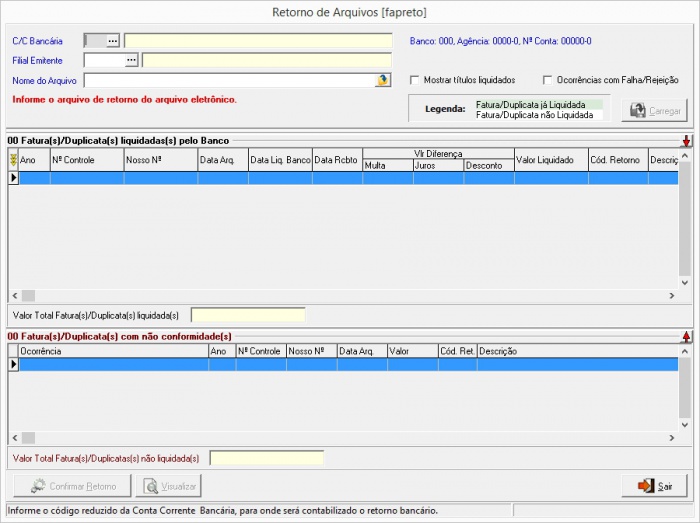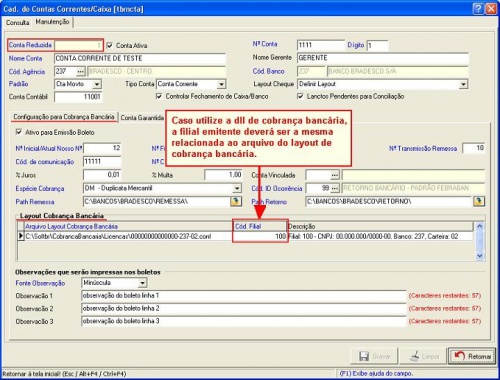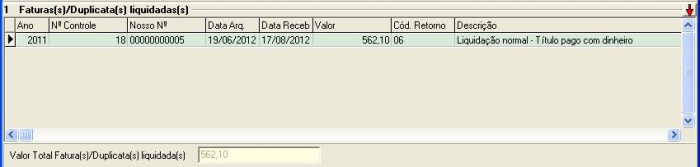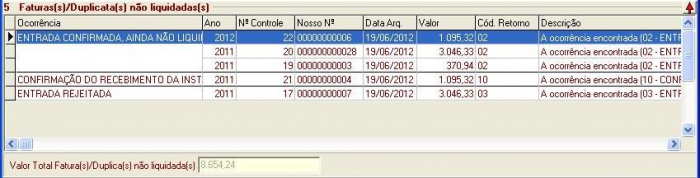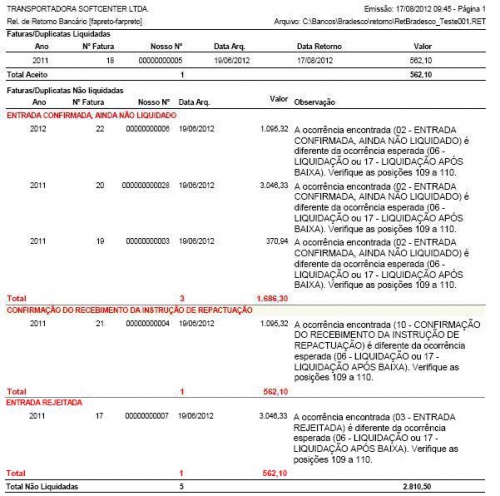Mudanças entre as edições de "Retorno de arquivos"
(→Retorno de Arquivos [fapreto]) |
|||
| (11 edições intermediárias de um usuário não apresentadas) | |||
| Linha 8: | Linha 8: | ||
<br> | <br> | ||
| − | <font color="red"><b>ATENÇÃO!!!</b> | + | <font color="red"><b>ATENÇÃO!!!</b></font> |
| − | *Algumas funcionalidades dessa tela dependem do preenchimento dos campos da aba Instruções para Boleto do Cad. de Contas Correntes/Caixa, como por exemplo Path Retorno, Layout Cobrança Bancária, Cód. ID Ocorrência, entre outros. | + | *Algumas funcionalidades dessa tela dependem do preenchimento dos campos da aba Instruções para Boleto do [[Cad_contas_correntes_caixa|<b>Cad. de Contas Correntes/Caixa</b>]], como por exemplo <b>Path Retorno, Layout Cobrança Bancária, Cód. ID Ocorrência</b>, entre outros. |
| − | *Caso o usuário queira que ao efetuar o retorno bancário o sistema faça a | + | *Caso o usuário queira que ao efetuar o retorno bancário o sistema faça a [[Cad_parametros_para_o_financeiro|<b>Integração com o Caixa/Bancos</b>]], altere o campo Integração (FA-CB) da aba Faturamento-Liquidação, para Obrigatório Liquidação/Retorno. |
| − | *Caso o usuário queira que ao efetuar o retorno bancário o sistema faça a | + | *Caso o usuário queira que ao efetuar o retorno bancário o sistema faça a [[Apuracao_dig_de_movto_balancete|<b>Integração com o Apuração de Resultados (contábil)</b>]], altere o campo Integração (FA-CT) da aba Faturamento-Liquidação, para Retorno/Liquidação. |
| + | |||
| + | *Caso o usuário queira que ao efetuar o retorno bancário o sistema faça no [[Apuracao_dig_de_movto_balancete|<b>Apuração de Resultados (contábil)</b>]] e [[Digitacao_de_movto_bancario|<b>Digitação de Movimento Bancário</b>]], a separação de valores de Juros e Desconto, é necessário efetuar a [[Cad_parametros_para_o_financeiro|<b>parametrização de Cta Juros e Cta Desconto</b>]]. | ||
<br> | <br> | ||
| Linha 38: | Linha 40: | ||
[[Arquivo:3-cad_contas_correntes_caixa.jpg|center|500px]]</td> | [[Arquivo:3-cad_contas_correntes_caixa.jpg|center|500px]]</td> | ||
| − | |||
| − | |||
| − | |||
| − | |||
</tr> | </tr> | ||
<tr> | <tr> | ||
<td width="320"><p><font color="blue">Nome do Arquivo</font></p></td> | <td width="320"><p><font color="blue">Nome do Arquivo</font></p></td> | ||
<td width="380"><p>Arquivo de retorno bancário. <br /> | <td width="380"><p>Arquivo de retorno bancário. <br /> | ||
| − | Para selecionar o arquivo use a tecla de atalho F4.</p></td> | + | Para selecionar o arquivo use a tecla de atalho F4.</p> |
| + | *Poderá parametrizar o [[Cad_contas_correntes_caixa#Configura.C3.A7.C3.A3o_para_Cobran.C3.A7a_Banc.C3.A1ria|<b>Caminho Padrão</b>]] do retorno bancário.</td> | ||
</tr> | </tr> | ||
<tr> | <tr> | ||
| − | <td width="320"><p> | + | <td width="320"><p>Mostrar títulos Liquidados</p></td> |
| − | <td width="380"><p> | + | <td width="380"><p>Marque esta opção para recarregar as faturas após confirmar o retorno.</p></td> |
| − | + | </tr> | |
| + | <tr> | ||
| + | <td width="320"><p>Ocorrências com Falha/Rejeição</p></td> | ||
| + | <td width="380"><p>Marque esta opção para visualizar somente os retornos que tiveram Falha/Rejeição.</p></td> | ||
| + | </tr> | ||
| + | </table> | ||
| + | </div> | ||
| + | <!--**************************************FIM TABELA***************************************--> | ||
| + | <br> | ||
| + | ==Fatura(s)/Duplicata(s) liquidadas(s)== | ||
| + | <!--***********************************INICIO TABELA***************************************--> | ||
| + | <div class="TabelaWikiPadrao" > | ||
| + | <table> | ||
| + | <tr> | ||
| + | <td width="696" colspan="2"><p>A primeira listagem que aparece após carregar o arquivo, mostra a quantidade (no caso do exemplo foi liquidada apenas 1 fatura) e as faturas/duplicatas liquidadas pelo banco.</p> | ||
| + | <p><em>As faturas que já foram liquidadas, estarão marcadas na cor verde, para fácil identificação.</em></p> | ||
| + | |||
| + | [[Arquivo:6-hfapreto_FatAceitas.JPG|center|700px]]</td> | ||
| + | </tr> | ||
| + | <tr> | ||
| + | <td width="320"><p>Ano</p></td> | ||
| + | <td width="380"><p>Ano de controle da fatura/duplicata.</p></td> | ||
| + | </tr> | ||
| + | <tr> | ||
| + | <td width="320"><p>Nº Controle</p></td> | ||
| + | <td width="380"><p>Número de controle da fatura/duplicata.</p></td> | ||
| + | </tr> | ||
| + | <tr> | ||
| + | <td width="320"><p>Nosso Nº</p></td> | ||
| + | <td width="380"><p>Nosso Número da fatura/duplicata.</p></td> | ||
| + | </tr> | ||
| + | <tr> | ||
| + | <td width="320"><p>Data Arq.</p></td> | ||
| + | <td width="380"><p>Data do arquivo de retorno bancário.</p></td> | ||
| + | </tr> | ||
| + | <tr> | ||
| + | <td width="320"><p>Data Receb.</p></td> | ||
| + | <td width="380"><p>Data de liquidação da fatura.</p></td> | ||
| + | </tr> | ||
| + | <tr> | ||
| + | <td width="320"><p>Valor</p></td> | ||
| + | <td width="380"><p>Valor liquidado pelo banco.</p></td> | ||
| + | </tr> | ||
| + | <tr> | ||
| + | <td width="320"><p>Cód. Retorno</p></td> | ||
| + | <td width="380"><p>Código do retorno bancário para liquidação.</p></td> | ||
| + | </tr> | ||
| + | <tr> | ||
| + | <td width="320"><p>Descrição</p></td> | ||
| + | <td width="380"><p>Descrição do retorno bancário para liquidação.</p> | ||
| + | <p><em>Obs: Para que esta descrição seja preenchida, deverá ser cadastrada no </em><em><u>Cad. de Motivos/Ocorrências [tbmoco] </u></em><em>(menu: Cadastros > Bancos > Cad. de Motivos/Ocorrências) , conforme layout fornecido pelo banco.</em></p></td> | ||
| + | </tr> | ||
| + | <tr> | ||
| + | <td width="320"><p>Valor Total Fatura(s) Duplicata(s) Aceita(s)</p></td> | ||
| + | <td width="380"><p>Somatória dos valores das faturas/duplicatas liquidadas pelo banco.</p></td> | ||
| + | </tr> | ||
| + | </table> | ||
| + | </div> | ||
| + | <!--**************************************FIM TABELA***************************************--> | ||
| + | <br> | ||
| + | ==Fatura(s)/Duplicata(s) não liquidada(s)== | ||
| + | <!--**************************************FIM TABELA***************************************--> | ||
| + | <div class="TabelaWikiPadrao" > | ||
| + | <table> | ||
| + | <tr> | ||
| + | <td width="696" colspan="2"><p>A segunda listagem que aparece após carregar o arquivo, mostra a quantidade (no caso do exemplo não foram liquidadas 5 faturas) e as faturas/duplicatas não liquidadas pelo banco, organizadas pela ocorrência, ou seja, pelo motivo pelo qual não foram liquidadas.</p> | ||
| + | |||
| + | [[Arquivo:7-hfapreto_NaoLiq.JPG|center|700px]]</td> | ||
| + | </tr> | ||
| + | <tr> | ||
| + | <td width="320"><p>Ocorrência</p></td> | ||
| + | <td width="380"><p>Descrição da ocorrência da não liquidação.<br /> | ||
| + | Os registros serão agrupados pela ocorrência, para facilitar a identificação do motivo pelo qual não foram liquidados.<br /> | ||
| + | Lembrando que a não liquidação, não significa um erro, e sim etapas necessárias até que a fatura seja liquidada. Como por exemplo “Entrada Confirmada” ou “Confirmação de recebimento”, significa que o banco identificou sua fatura, porém ela AINDA não foi liquidada, em outros arquivos de retorno ela virá como liquidada.</p> | ||
| + | <p>O banco também poderá rejeitar a fatura, neste caso, entre em contato com o gerente da conta bancária para maiores esclarecimentos.</p> | ||
| + | <p><em>Obs: Para que esta ocorrência seja preenchida, deverá ser cadastrada no </em><em><u>Cad. de Motivos/Ocorrências [tbmoco] </u></em><em>(menu: Cadastros > Bancos > Cad. de Motivos/Ocorrências), conforme layout fornecido pelo banco.</em></p></td> | ||
| + | </tr> | ||
| + | <tr> | ||
| + | <td width="320"><p>Ano</p></td> | ||
| + | <td width="380"><p>Ano de controle da fatura/duplicata.</p></td> | ||
| + | </tr> | ||
| + | <tr> | ||
| + | <td width="320"><p>Nº Controle</p></td> | ||
| + | <td width="380"><p>Número de controle da fatura/duplicata.</p></td> | ||
| + | </tr> | ||
| + | <tr> | ||
| + | <td width="320"><p>Nosso Número</p></td> | ||
| + | <td width="380"><p>Nosso número da fatura.</p></td> | ||
| + | </tr> | ||
| + | <tr> | ||
| + | <td width="320"><p>Data</p></td> | ||
| + | <td width="380"><p>Data em que a fatura/duplicata foi entregue ao banco.</p></td> | ||
| + | </tr> | ||
| + | <tr> | ||
| + | <td width="320"><p>Valor</p></td> | ||
| + | <td width="380"><p>Valor da fatura/duplicata.</p></td> | ||
| + | </tr> | ||
| + | <tr> | ||
| + | <td width="320"><p>Cód. Retorno</p></td> | ||
| + | <td width="380"><p>Código do retorno bancário.</p></td> | ||
| + | </tr> | ||
| + | <tr> | ||
| + | <td width="320"><p>Descrição</p></td> | ||
| + | <td width="380"><p>Descrição do retorno bancário, informando o motivo pelo qual a fatura/duplicata ainda não foi liquidada.</p> | ||
| + | <p>Caso tenha alguma dúvida sobre o motivo da não liquidação, deverá entrar em contato com o Banco e conversar com o gerente da conta bancária.</p> | ||
| + | <p><em>Obs: Para que esta descrição seja preenchida, deverá ser cadastrada no </em><em><u>Cad. de Motivos/Ocorrências [tbmoco] </u></em><em>(menu: Cadastros > Bancos > Cad. de Motivos/Ocorrências) , conforme layout fornecido pelo banco.</em></p></td> | ||
| + | </tr> | ||
| + | <tr> | ||
| + | <td width="320"><p>Valor Total Fatura(s)/Duplicata(s) não liquidada(s)</p></td> | ||
| + | <td width="380"><p>Somatória dos valores das faturas/duplicatas não liquidadas pelo banco.</p></td> | ||
| + | </tr> | ||
| + | </table> | ||
| + | </div> | ||
| + | <!--***********************************INICIO TABELA***************************************--> | ||
| + | <br> | ||
| + | ==Botões== | ||
| + | <!--**************************************FIM TABELA***************************************--> | ||
| + | <div class="TabelaWikiPadrao" > | ||
| + | <table> | ||
| + | <tr> | ||
| + | <td width="692" colspan="2">[[Arquivo:8-hfapreto_botoes.JPG|center|700px]]</td> | ||
| + | </tr> | ||
| + | <tr> | ||
| + | <td width="320"><p>Botão Confirmar Retorno</p></td> | ||
| + | <td width="380"><p>Clique para efetuar o retorno dos registros do arquivo bancário selecionado.</p> | ||
| + | <ul type="disc"> | ||
| + | <li>Se estiver tudo correto, após retornar os arquivos será mostrada a mensagem abaixo, clique em OK:</li> | ||
| + | </ul> | ||
| + | <p> </p> | ||
| − | [[Arquivo: | + | [[Arquivo:9-hfapreto_retornoOK.JPG|center]] |
| + | <ul type="disc"> | ||
| + | <li>Caso contrário será exibido o relatório com as ocorrências encontradas, neste caso ENTRE EM CONTATO COM O GERENTE DA SUA CONTA BANCÁRIA para obter maiores informações, <u>somente ele poderá informá-lo</u>.</li> | ||
| + | </ul> | ||
<p> </p> | <p> </p> | ||
| − | |||
| − | [[Arquivo: | + | [[Arquivo:10-hfapreto_relOcorrencias.JPG|center|500px]] |
| + | <ul type="disc"> | ||
| + | <li>Em vermelho está uma explicação geral do problema encontrado e a providência a ser tomada.</li> | ||
| + | </ul> | ||
<p> </p></td> | <p> </p></td> | ||
</tr> | </tr> | ||
<tr> | <tr> | ||
| − | <td width="320"><p>Botão | + | <td width="320"><p>Botão Visualizar</p></td> |
| − | <td width="380"><p>Clique para | + | <td width="380"><p>Clique para abrir a tela de opções de relatório de retorno bancário.</p> |
| + | |||
| + | [[Arquivo:11-hfapreto_visualizar.JPG|center]] | ||
| + | <ul> | ||
| + | <li>Somente os registros do arquivo informado:</li> | ||
| + | </ul> | ||
| + | <p> </p> | ||
| + | |||
| + | [[Arquivo:12-hfapreto_relRetArq.JPG|center|500px]] | ||
| + | <p> </p> | ||
| + | <ul> | ||
| + | <li>Todos os registros retornados na data informada:</li> | ||
| + | </ul> | ||
| + | |||
| + | [[Arquivo:13-hfapreto_relRetData.JPG|center|500px]]</td> | ||
| + | </tr> | ||
| + | <tr> | ||
| + | <td width="320"><p>Botão Sair</p></td> | ||
| + | <td width="380"><p>Clique para sair da tela de Retorno de Arquivos.</p></td> | ||
</tr> | </tr> | ||
</table> | </table> | ||
</div> | </div> | ||
| − | <!--*********************************** | + | <!--***********************************INICIO TABELA***************************************--> |
Edição atual tal como às 19h24min de 31 de outubro de 2017
Índice
Retorno de Arquivos [fapreto]
(Menu: Faturamento > Cobrança Bancária > Retorno de Arquivos)
Esta tela permite ao usuário ler o arquivo de retorno de cobrança bancária, verificando as faturas/duplicatas que foram aceitas e liquidas pelo banco das que não foram liquidadas e o motivo.
Também permite efetuar o retorno das faturas liquidadas pelo banco e visualizar/imprimir o relatório de ocorrências de retorno do arquivo.
ATENÇÃO!!!
- Algumas funcionalidades dessa tela dependem do preenchimento dos campos da aba Instruções para Boleto do Cad. de Contas Correntes/Caixa, como por exemplo Path Retorno, Layout Cobrança Bancária, Cód. ID Ocorrência, entre outros.
- Caso o usuário queira que ao efetuar o retorno bancário o sistema faça a Integração com o Caixa/Bancos, altere o campo Integração (FA-CB) da aba Faturamento-Liquidação, para Obrigatório Liquidação/Retorno.
- Caso o usuário queira que ao efetuar o retorno bancário o sistema faça a Integração com o Apuração de Resultados (contábil), altere o campo Integração (FA-CT) da aba Faturamento-Liquidação, para Retorno/Liquidação.
- Caso o usuário queira que ao efetuar o retorno bancário o sistema faça no Apuração de Resultados (contábil) e Digitação de Movimento Bancário, a separação de valores de Juros e Desconto, é necessário efetuar a parametrização de Cta Juros e Cta Desconto.
Na primeira parte da tela deverão ser informados os campos para a busca e leitura do arquivo de retorno de cobrança bancária. |
|
| Conta Reduzida | Código da conta reduzida, para onde será contabilizado o retorno bancário. Obs: Ao informar a Conta Reduzida, o sistema irá validar se, no Cad. de Contas Correntes/Caixa [tbmcta], todas as informações necessárias ao retorno bancário foram preenchidas, se tiver alguma inconformidade ou faltar algum dado, o sistema irá mostrar uma mensagem pedindo ao usuário para preencher adequadamente as informações necessárias antes de efetuar o retorno bancário. Verifique a Configuração para Cobrança Bancária. |
Filial Emitente |
Código da filial de emissão da fatura, considerada como a empresa cedente. Obs: Caso utilize a dll de cobrança bancária, a filial informada neste campo deverá ser a mesma relacionada a dll, no Cad. de Contas Correntes/Caixa [tbmcta]. |
Nome do Arquivo |
Arquivo de retorno bancário.
|
Mostrar títulos Liquidados |
Marque esta opção para recarregar as faturas após confirmar o retorno. |
Ocorrências com Falha/Rejeição |
Marque esta opção para visualizar somente os retornos que tiveram Falha/Rejeição. |
Fatura(s)/Duplicata(s) liquidadas(s)
A primeira listagem que aparece após carregar o arquivo, mostra a quantidade (no caso do exemplo foi liquidada apenas 1 fatura) e as faturas/duplicatas liquidadas pelo banco. As faturas que já foram liquidadas, estarão marcadas na cor verde, para fácil identificação. |
|
Ano |
Ano de controle da fatura/duplicata. |
Nº Controle |
Número de controle da fatura/duplicata. |
Nosso Nº |
Nosso Número da fatura/duplicata. |
Data Arq. |
Data do arquivo de retorno bancário. |
Data Receb. |
Data de liquidação da fatura. |
Valor |
Valor liquidado pelo banco. |
Cód. Retorno |
Código do retorno bancário para liquidação. |
Descrição |
Descrição do retorno bancário para liquidação. Obs: Para que esta descrição seja preenchida, deverá ser cadastrada no Cad. de Motivos/Ocorrências [tbmoco] (menu: Cadastros > Bancos > Cad. de Motivos/Ocorrências) , conforme layout fornecido pelo banco. |
Valor Total Fatura(s) Duplicata(s) Aceita(s) |
Somatória dos valores das faturas/duplicatas liquidadas pelo banco. |
Fatura(s)/Duplicata(s) não liquidada(s)
A segunda listagem que aparece após carregar o arquivo, mostra a quantidade (no caso do exemplo não foram liquidadas 5 faturas) e as faturas/duplicatas não liquidadas pelo banco, organizadas pela ocorrência, ou seja, pelo motivo pelo qual não foram liquidadas. |
|
Ocorrência |
Descrição da ocorrência da não liquidação. Os registros serão agrupados pela ocorrência, para facilitar a identificação do motivo pelo qual não foram liquidados. O banco também poderá rejeitar a fatura, neste caso, entre em contato com o gerente da conta bancária para maiores esclarecimentos. Obs: Para que esta ocorrência seja preenchida, deverá ser cadastrada no Cad. de Motivos/Ocorrências [tbmoco] (menu: Cadastros > Bancos > Cad. de Motivos/Ocorrências), conforme layout fornecido pelo banco. |
Ano |
Ano de controle da fatura/duplicata. |
Nº Controle |
Número de controle da fatura/duplicata. |
Nosso Número |
Nosso número da fatura. |
Data |
Data em que a fatura/duplicata foi entregue ao banco. |
Valor |
Valor da fatura/duplicata. |
Cód. Retorno |
Código do retorno bancário. |
Descrição |
Descrição do retorno bancário, informando o motivo pelo qual a fatura/duplicata ainda não foi liquidada. Caso tenha alguma dúvida sobre o motivo da não liquidação, deverá entrar em contato com o Banco e conversar com o gerente da conta bancária. Obs: Para que esta descrição seja preenchida, deverá ser cadastrada no Cad. de Motivos/Ocorrências [tbmoco] (menu: Cadastros > Bancos > Cad. de Motivos/Ocorrências) , conforme layout fornecido pelo banco. |
Valor Total Fatura(s)/Duplicata(s) não liquidada(s) |
Somatória dos valores das faturas/duplicatas não liquidadas pelo banco. |
Botões
Botão Confirmar Retorno |
Clique para efetuar o retorno dos registros do arquivo bancário selecionado.
|
Botão Visualizar |
Clique para abrir a tela de opções de relatório de retorno bancário.
|
Botão Sair |
Clique para sair da tela de Retorno de Arquivos. |